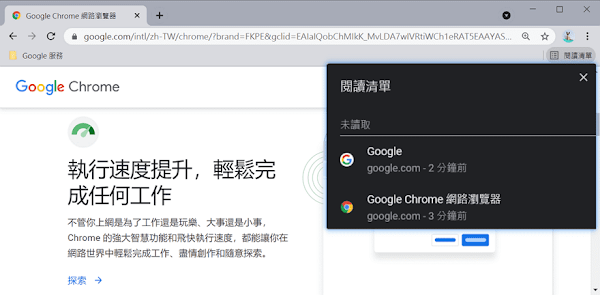
Chrome 的閱讀清單屬於加入書籤的延伸選項,按下網址列「星星」圖示可將網頁加到閱讀清單,在書籤列最右側點擊按鈕即可查看網頁清單。只是新功能設計讓原本的加入書籤變得複雜(不好用),現階段可以自行關閉閱讀清單功能。
使用說明:
Chrome 瀏覽器(桌面版)更新至 89 版本,在書籤列最右側會看到「閱讀清單」可保存網頁以便稍後閱讀,適合儲存非長期使用的網址。
而閱讀清單就是"加入書籤"的延伸功能,在網址列右側點擊「星星」圖示會有新增書籤、加到閱讀清單兩個選項,差別在於儲存位置不一樣。

點擊「閱讀清單」展開列表會有網頁標題、網域名稱並自動添加未讀取標示,從清單開啟網頁後會變成已看過的網頁,可快速判斷哪些網頁還未讀取。
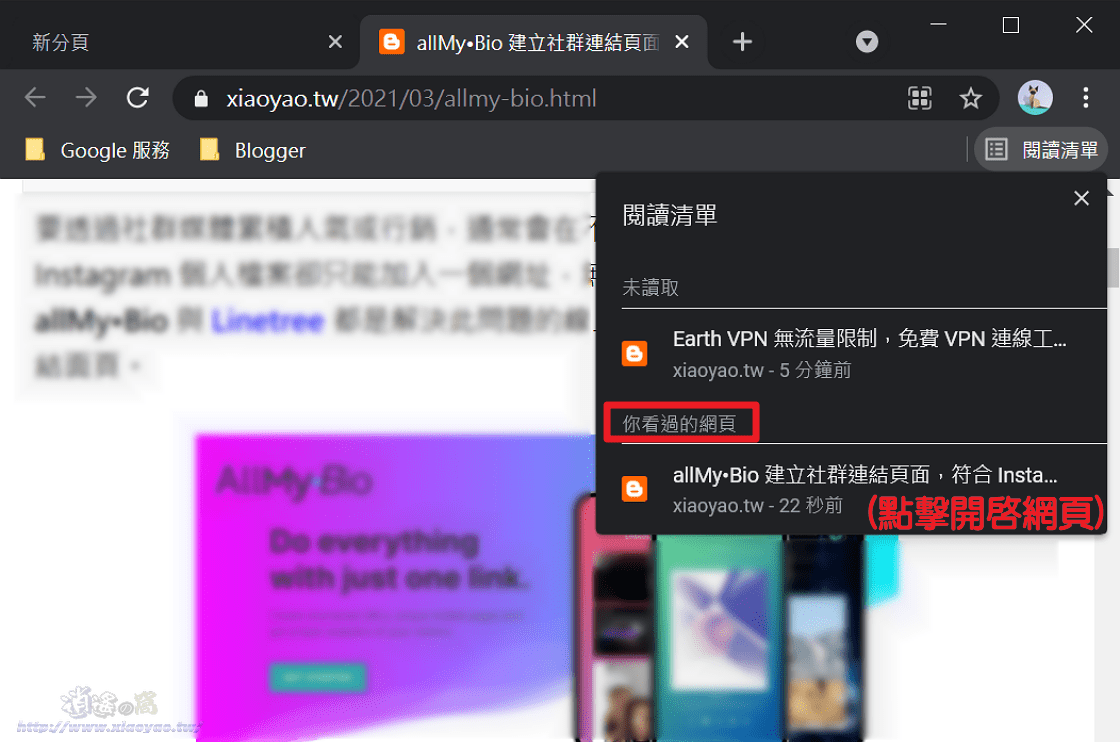
如果不是從閱讀清單開啟網頁就不會變更標記,可以自行標示為已讀,不需要保留的網頁按下「X」刪除,功能非常精簡也無法排序管理,

原本 Chrome 瀏覽器按下星星圖示即可將網址加入書籤,新版本變成從選單中點擊新增書籤,如果不喜歡新的操作方式,可以停用閱讀清單功能讓加入書籤恢復原本樣式。
在網址列輸入「chrome://flags/」開啟實驗功能頁面。
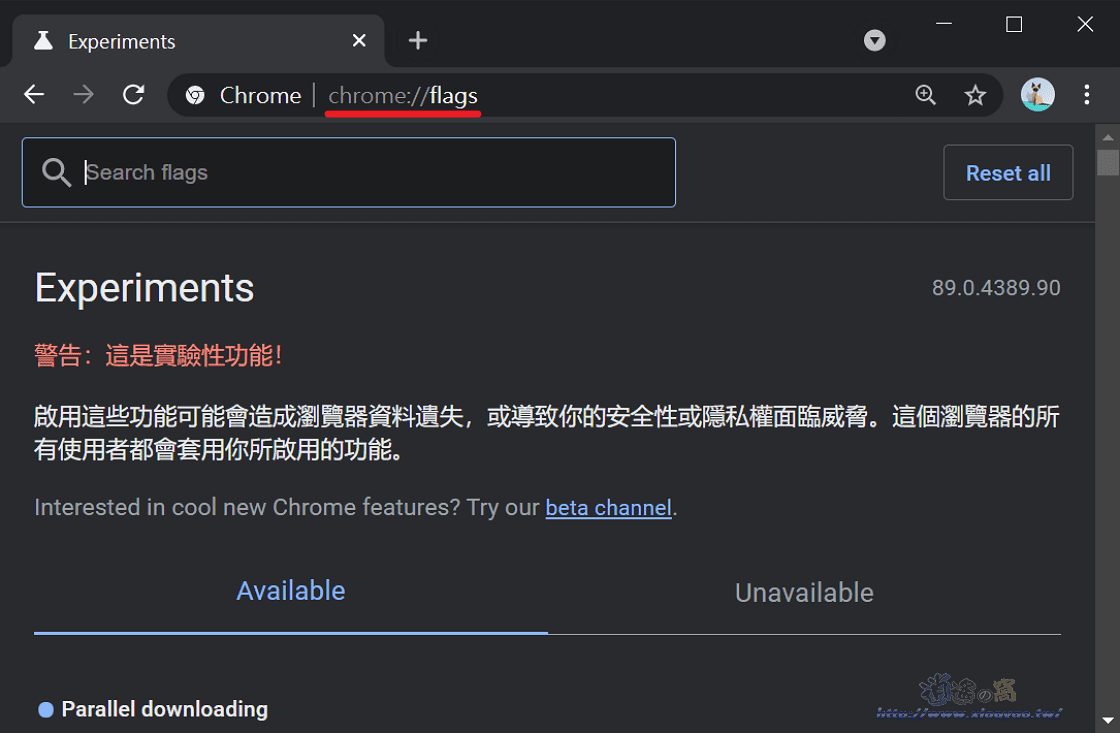
接著搜尋「Reading List」並將此功能設定為 Disabled (停用),按下「Relaunch」重新啟動瀏覽器才會生效。

停用 Reading List 功能後,點擊「星星」就是加入書籤,並且書籤列也不會出現閱讀清單。

延伸閱讀:
0 留言